Содержание
Выполнение проекта. Методическая разработка — презентация онлайн
Похожие презентации:
Итоговая презентация Ифнит-60. Организация профессионального клуба в рамках института
Развитие интеллектуальной одаренности детей Новосибирской области с использованием дистанционных образовательных технологий
Интерактивная игра «Где логика?»
Национальный проект «Образование»
Родительское собрание «Подготовка к проведению в 2019 году государственной итоговой аттестации выпускников 9-х классов»
Дистанционное обучение
Типы проектов. Структура индивидуального проекта
Шаблон для ВКР
Ифнит-60. Организация профессионального клуба в рамках института
Правовое регулирование отношений в области образования
1. Метод проектов
Выполнение проекта
Методическая разработка
учителя обслуживающего труда
Бахуровой Веры Владимировны
ГБОУ СОШ № 532
Санкт-Петербург
2. Государственное бюджетное общеобразовательное учреждение средняя общеобразовательная школа № 532 Красногвардейского района Тема
проекта
Презентацию выполнил:
_________________________________
обучающаяся _____ класса
Руководитель: Бахурова Вера Владимировна
Санкт-Петербург
20___г.
3. Фото материалы. ( фото изделия, этапы создания изделия, мастер-класс создания изделия)
4. Содержание.
5. 1. Проблемная ситуация.
• Почему выбрана эта тема, чем она интересна, каково
ее значение, актуальность.
• Практическая значимость выполняемой работы( «я
меня не было данной вещи или вещей и мне это
было необходимо»,для чего предназначено изделие).
6. 2. Проблема.
• Пути решения возникшей проблемной ситуации( выводится из
проблемной ситуации, « что я должен сделать ,чтобы эта вещь
или вещи появилась на свет»).
7. 3. Краткая формулировка задачи.
• Непосредственная задача по решению поставленной
проблемы( « для решения проблемной ситуации мне
нужно решить следующие задачи…»).
8. 4. Выбор идеи.
• Рассмотрение 3-7 возможных технологий изготовления изделия
или рассмотрим 3-7 возможных идей по изделию. Проводим
интернет- исследование (или работу с литературой), делаем
выводы.
9.
 5. Выбор формы изделия.
5. Выбор формы изделия.
Рассматриваются возможные конструктивные особенности при изготовлении
выбранного изделия. После интернет-исследований у нас выводится несколько
3-4 вариантов видов и форм изделий. Размещаем их проводим подробное
описание этих изделий. Картинки и рисунки(эскизы) необходимы! Например,
после интернет исследований у вас получилось 3-4 видов фартука + наш,
который мы делаем на уроке, размещаем картинки(фото) и подробно
описываем их)
10. 6. Выявление противоречий.
Наименование параметров
Идея №1
Идея №2
Идея №3
Удобство в носке
+
+
—
Лёгкость и простота изготовления
—
+
+
Стоимость
—
—
+
Пропорциональность и гармоничность линий
+
+
+
Изготовление из доступных материалов
—
+
+
Итого:
• На основании таблицы принимается решение
о выборе
того или иного предложенного варианта ( если вариантов идей
больше то и колонок будет больше).
• Делаются выводы( выводы делаются обязательно!).
11. 7. Историческая справка.
Краткие исторические данные
об изготавливаемом
изделии (4-5 слайдов). Оформляется с картинками, примерами
разбирается по эпохам. Модные веяния того или иного века.
12. 8. Назначение изделия.
• Где изделие будет применятся и какие
функции будет выполнять.
13. 9. Материалы.
• Перечисление и описание материалов,
используемых для изготовления в выбранной
технике, а также обоснование выбора
материалов для изготавливаемого
в дальнейшем изделия.
14. 10. Оборудование и инструменты.
• Описание оборудования и инструментов,
применяемых для изготовления изделия
в выбранной технике.
15. 11. Охрана труда.
• Правила охраны труда.
• Санитарно-гигиенические требования.
16. 12. Что надо знать, иметь и уметь.
• Требования, предъявляемые к учащемуся при выполнении
данного проекта. Данный вопрос рассматривается по желанию.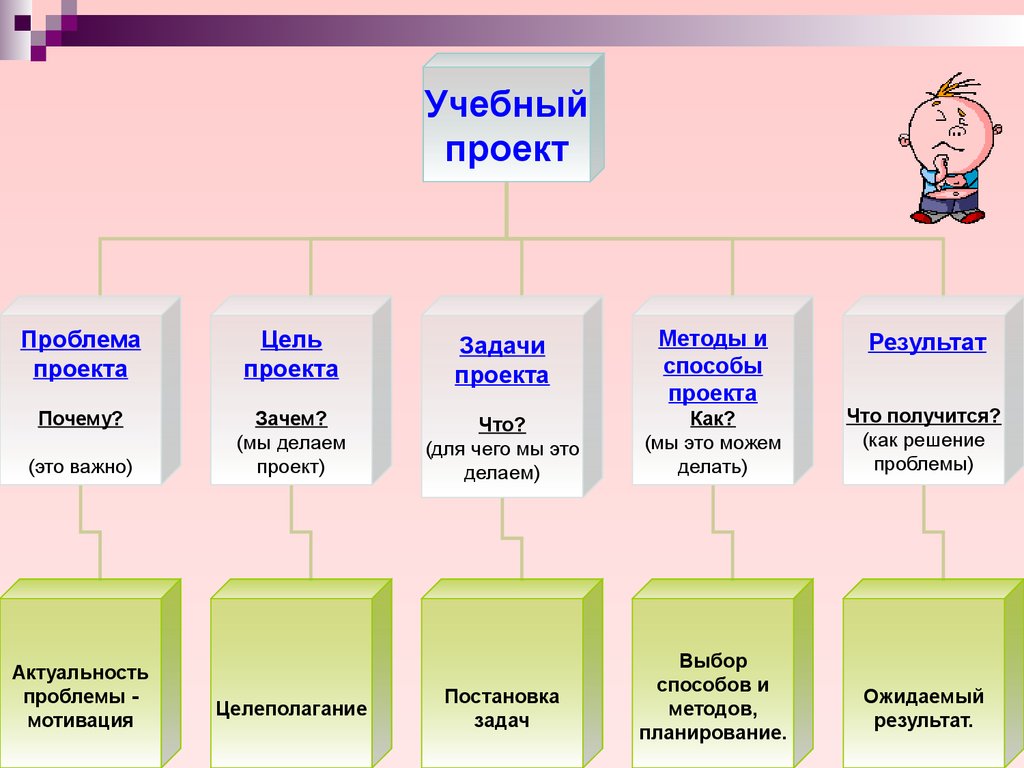
В случаи, если данный проект заявлен на олимпиаду – этотт
пункт обязателен.
17. 13. Последовательность изготовления изделия.
ТЕХНОЛОГИЧЕСКИЙ ПРОЦЕСС
Последовательность
выполнения работ
1. Разметить детали
изделия
2. …….
Инструменты, оборудование
Линейка, карандаш, лекало
………
• Данная карта содержит название производственной операции и
перечень инструментов и оборудования, необходимых для ее
выполнения.
• Так же на всех этапах, или на части этапов прилагается фото –
отчет.
18. 14. Дизайн-спецификация.
Название или тип изделия
• Представляет
собой таблицу,
которая наглядно
представляет
собой основные
аспекты
изготовления
изделия.
Функциональное назначение
(для чего предназначено)
Рынок (кто может его
купить)
Единственное изделие,
мелкая партия или
малое производство
Требования к размерам
Требования к материалам
Методы изготовления
Требования к внешнему
виду, отделке и т. д.
д.
Требования с точки зрения
здоровья человека
Требования со стороны
окружающей среды
19. 15. Экологическое обоснование.
• Представляет собой обоснование
экологической безопасности выполняемого
изделия, безотходность его производства,
возможность вторичного использования или
экологическую безопасность утилизации.
20. 16. Экономическое обоснование.
• Экономические расчеты себестоимости
и цены изделия, а также размеры
предполагаемой прибыли.
21. 17. Эстетическая оценка.
• Оценка эстетичности изделия,
его соответствие заданному интерьеру,
цветовому и конструктивному решению,
простоте и удобству эксплуатации.
22. 18. Реклама.
• Реклама выполняемого проекта с указанием
формы рекламного носителя (устная реклама,
объявление в газете, журнале, рекламный
щит, реклама на телевидении и т.д.).
23. 19. Самооценка.
• Критическое осмысление выполненного
проекта
24. 20.
 Социологическое исследование.
Социологическое исследование.
• Взять интервью у 12-15 человек: будет ли
востребовано изготовленное вами изделие.
Сделать вывод.
25. 21. Приложение.
• Содержит чертежи, карты технологического
процесса, рисунки и т.д.
26. 22. Литература.
• Перечислить литературные источники,
использованные при работе над проектом.
27. 23. Интернет-ресурсы.
• Перечислить сайты, информация которых
использовалась в работе над проектом.
English
Русский
Правила
Как выполнять творческий проект презентация, доклад
Как выполнять творческий проект
Муниципальное образовательное учреждение средняя общеобразовательная школа №3 г. Сергача
СОДЕРЖАНИЕ
Определение
Этапы выполнения проекта
Выбор и обоснование проекта
Рекламный проспект изделия
Пример выполнения творческого проекта
Творческий проект – это самостоятельная итоговая творческая работа, выполненная под руководством учителя. Качество выполнения проекта зависит от того, насколько хорошо ты смогла усвоить материал, изучаемый тобой в предыдущие учебные года, насколько прочны твои знания, умения и навыки, приобретённые на уроках труда. Это своего рода контрольная работа по данному предмету.
Качество выполнения проекта зависит от того, насколько хорошо ты смогла усвоить материал, изучаемый тобой в предыдущие учебные года, насколько прочны твои знания, умения и навыки, приобретённые на уроках труда. Это своего рода контрольная работа по данному предмету.
Проект может состоять из отдельных частей, например, рисунков, чертежей на изготовление какого – либо изделия или разработки технологического процесса. Он может содержать расчёты, результаты исследования, элементы усовершенствования изделия, экономические расчеты и т.д.
Варианты проектов могут быть различными. Не обязательно, чтобы весь проект, особенно сложный, выполнялся самостоятельно. Часть проекта может быть уже готовой или выполнена подругой, родителями или учителем. Проект могут выполнять вместе несколько учениц, но при этом необходимо чётко разделить его на части, которые выполняет каждая.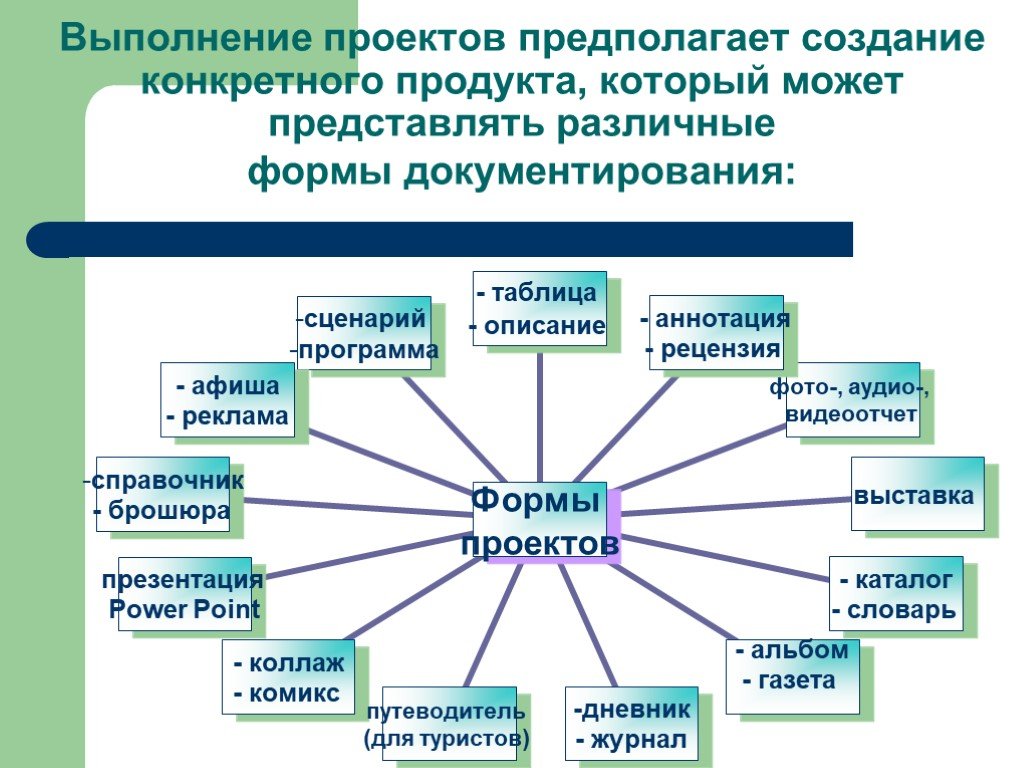
Проект также должен быть направлен на изготовление нового, конкурентоспоспобного изделия, отвечающего потребностям человека и пользующегося спросом у «покупателя». Выполнение проекта способствует развитию творческих способностей, эстетического вкуса, инициативы, логического мышления.
Выполнение проекта можно разделить на несколько этапов. В этом случае за каждый этап будет выставляться отдельная оценка. Вот примерный план твоей деятельности в процессе выполнения проекта
Первый шаг на пути проектирования – выбор и обоснование проекта. Идея проекта выбирается после изучения потребности в тех или иных изделиях, возможности изготовления, наличия материала и т.д. Следующим шагом является процесс конструирования и моделирования изделия.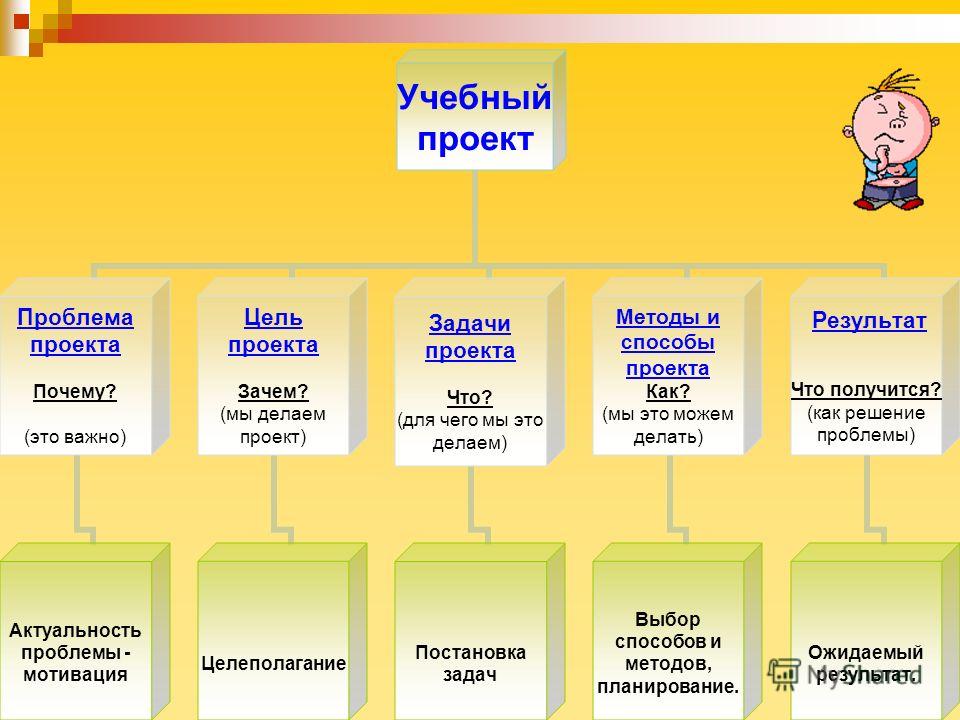 Здесь можно использовать модели изделий, увиденных в журналах мод, книгах, на экране телевизора, конструировать и моделировать на основе своих идей.
Здесь можно использовать модели изделий, увиденных в журналах мод, книгах, на экране телевизора, конструировать и моделировать на основе своих идей.
Здесь выполняются операции, предусмотренные технологическим процессом
На заключительном этапе выполнятся рекламный проспект изделия, производятся экономические расчёты, определяется себестоимость изделия, предлагаются возможные пути реализации изделия. Защита проекта происходит по всем этапам. К защите должны быть представлены обоснование проекта, необходимая документация, для защиты проекта – проектная записка, рекламный проспект изделия, экономический расчет и само изделие.
Проектная записка состоит из:
титульный лист;
лист содержания проектной записки;
описание проектной деятельности;
описывается кратко история выбранного творчества или материала
составляется технологическая карта
Особенностью новой образовательной области «Технология» является то, что учащиеся выполняют различные творческие проекты, задания. Учащиеся сами выбирают темы проектов, согласовывают их с учителем трудов. Главное – это соответствие программе и удовлетворение какой – либо потребности.
Учащиеся сами выбирают темы проектов, согласовывают их с учителем трудов. Главное – это соответствие программе и удовлетворение какой – либо потребности.
Темы творческих проектов могут быть самыми разнообразными, включающими в себя вопросы из различных областей жизни и деятельности людей. Результатом выполнения творческого проекта должно стать реальное изделие, выполненное на достаточно высоком технологическом уровне, способное стать конкурентоспособным товаром на рынке или удовлетворять потребности семьи в чём – либо.
Выбор проекта рекомендуется начинать задолго до его реального выполнения. Необходимо осознавать нужды и потребности во всех сферах деятельности человека.
После выбора проекта обоснуй его, то есть укажи причину выбора (проблему, потребность), назначение, область применения. Затем оцени сложность проекта и доступность его изготовления, исходя из приобретённых знаний, умений и навыков. Необходимо учесть возможности материально – технического обеспечения кабинета труда или условий изготовления изделия дома, экономическую и экологическую целесообразность изготовления проекта. Конкурентоспособность изделия будет зависеть не только от вышеперечисленных требований, но и от художественного оформления изделия.
Необходимо учесть возможности материально – технического обеспечения кабинета труда или условий изготовления изделия дома, экономическую и экологическую целесообразность изготовления проекта. Конкурентоспособность изделия будет зависеть не только от вышеперечисленных требований, но и от художественного оформления изделия.
При выборе творческих проектов необходимо учитывать следующие требования:
личные интересы;
специфику региона и местных условий;
сложность и трудоёмкость;
соответствие материально – техническим возможностям кабинета труда или домашних условий;
учёт возможностей учителя труда;
возможность реализации изделия.
Что такое реклама
Цель рекламы
Требования к рекламе
Составные части рекламного проспекта
Реклама – это информация, которую предлагает фирма или предприятие для покупателей, потребителей её товаров и услуг об их качестве, достоинствах, преимуществе, а также о деятельности самой фирмы или предприятия.
Цель рекламы заключается в привлечении внимания потребителей к товарам или услугам и повышении спроса на них. Её способность заключается в том, что она направлена не на какого–то одного потребителя, а на их определённый круг. Реклама имеет разное значение для разных товаров.
Она должна отвечать следующим требованиям:
Не вызывать у людей отрицательных эмоций
Быть правдивой
Быть конкретной
Сообщить потребителю то, что он желает услышать или увидеть
Вызвать интерес у покупателя.
Рекламный проспект изделия может включать в себя:
Товарный знак фирмы (производителя).
Наименование изделия, его значение.
Несколько рекламных фраз.
Рекламный проспект изделия
Рекламный проспект изделия – это необходимая часть проекта. От его выполнения зависит, сможет ли изготовитель продавать продукцию или нет. Реклама – это двигатель торговли.
От его выполнения зависит, сможет ли изготовитель продавать продукцию или нет. Реклама – это двигатель торговли.
Товарный знак (товарная марка или лейбл) чаще всего представляет собой эмблему, состоящую из букв, слов или рисунков. Иногда бывает комбинация этих знаков. Буквы могут быть начальными буквами фамилии или имени. Если изделие делаешь с подругой, то необходимо включить и её инициалы. Рисунок может определять характер деятельности фирмы, а слово – наименование продукции. Чаще всего рисунки бывают простыми, геометрическими, ничего не значащими фигурами, но по ним всегда можно узнать фирму – производителя товара.
Описание названия изделия, его назначения, области применения должно быть кратким и содержать только необходимую информацию, примерно 20 – 50 слов.
Рекламные фразы должны привлекать внимание и содержать основное назначение изделия. После того как ты продумала все три части рекламного проспекта, то остаётся соединить их. Вставь рисунок, рекламные фразы и описание изделия. Рекламный проспект должен быть красочным, интересным и хорошо смотреться.
После того как ты продумала все три части рекламного проспекта, то остаётся соединить их. Вставь рисунок, рекламные фразы и описание изделия. Рекламный проспект должен быть красочным, интересным и хорошо смотреться.
Пример выполнения творческого проекта
Творческий проект «Салфетка для чая»
Я знаю, что сегодня во многих странах возрождается большой интерес к вязанию крючком; издаётся множество соответствующей литературы: книг, журналов, пособий. Конечно, я могу этим воспользоваться и изготовить уже разработанную специалистами вещь. Но она уже не будет уникальной. Значит надо создать что – то новое, по собственному замыслу и вкусу. Но как? А что если, опираясь на готовое описание и схемы, я внесу в них что – то новое и оригинальное? Надо попытаться! Тем более, вязание крючком даёт для этого очень большие возможности.
История вязания крючком
Вязаные вещи находят в древних захоронениях Египта, Рима, Греции. Вот что рассказывает одна из легенд Древней Греции. Афина Паллада, одна из наиболее почитательных богинь, давала людям мудрость, знания искусства, ремесла. Девушки Древней Греции почитали Афину за то, что она была искусной рукодельницей. Среди мастериц, ткавших прозрачные как воздух ткани, славилась Аркана.
Вот что рассказывает одна из легенд Древней Греции. Афина Паллада, одна из наиболее почитательных богинь, давала людям мудрость, знания искусства, ремесла. Девушки Древней Греции почитали Афину за то, что она была искусной рукодельницей. Среди мастериц, ткавших прозрачные как воздух ткани, славилась Аркана.
Гордилась Аркана своими искусствами и вызвала на состязание саму богиню Афину. Богиня предстала перед Арканой в виде седой, сгорбленной старухи и предостерегла гордячку – нельзя быть выше богов. Не послушалась Аркана, не могла перенести позора и покончила с собой. После смерти, по воле Афины, Аркану превратили в паука, и с тех пор она вечно ткёт свою паутину.
Выработка концепции.
При выборе я учитывала:
Уровень моего мастерства.
Необходимость для кабинета труда такого изделия.
Затраты на приобретение материалов и инструментов для работы.
Количество времени, необходимое для выполнения изделия.
Возможные варианты и их оценка:
Декоративная салфетка. – Да это мне по силам, нет проблем в материальном плане, но в кабинете труда уже есть декоративные салфетки.
Штора с прошвой для кухонного окна. – Это, конечно, очень красиво, но для её изготовления потребуется много материала и времени.
Салфетка для сервировки к чаю. – Неплохая идея! Её можно выполнить из ткани, украсив каймой, связанной крючком.
На изготовление салфетки уйдёт не очень много времени, зато сколько красоты и уюта внесёт она в интерьер!
Таким образом, я сделала свой выбор.
Далее
Технологическая схема проекта включает несколько этапов:
1.Выбор материалов для изготовления салфетки
выбор ткани
В своей работе я собираюсь использовать ткань, оставшуюся от шитья штор – это лён голубого цвета.
Но, может, это не лучшее решение?
Чтобы ответить на данный вопрос, я рассмотрела четыре варианта ткани, которые даны на схеме ниже:
Платьевая шерсть
Бязь Ткань лён
атлас
Бязь – это доступный по цене материал, но в продаже редко можно встретить однотонную цветную бязь.
Атлас очень эффектно смотрится в изделии, но труден в обработке и, кроме того, даёт большую усадку после стирки.
Шерсть – самая дорогая из этих тканей, к тому же при работе с ней необходим особый уход и учёт её фактуры.
Из рассмотренных примеров видно, что в данной работе целесообразнее использовать льняную ткань, так как по ней удобно делать обвязку, она недорогая, легко стирается, что немало важно для моего изделия. И главное, салфетка будет выполнена из такой же ткани, как шторы, а это создаст гармонию в интерьере кабинета.
Выбор нитей для вязания дан на схеме ниже.
Шёлк
Ирис Нити Катушечные нитки № 30,40,50
Мулине
Так в основе салфетки льняная ткань, то для обвязки её крючком более всего подходят нити «ирис», потому что они сочетаемы по структуре. Цвет ниток, как и ткани, — голубой.
2. Выбор формы салфетки представлен на следующей схеме.
Овальная
Круглая Форма Квадратная
Прямоугольная
Я выбрала прямоугольную,
чтобы салфетка повторяла форму моего стола.
3. Выбор техники вязания
Я знаю не одну технику вязания крючком. Какую же из них использовать? Конечно, филейное вязание! Раз уж решила творить, — здесь имеется максимум возможностей: нет необходимости пользоваться готовыми схемами. Можно самой составить узоры из клеточек. Это так интересно!
Можно самой составить узоры из клеточек. Это так интересно!
4. Разработка дизайна салфетки
Первоначальный эскиз салфетки
Такая салфетка, на мой взгляд, выглядит «бледно». Поэтому я решила дополнить её прошвой, связанной в этой же технике
С обеих сторон от вставки осталось свободное место. Здесь, используя свои умения вышивать, я могу выполнить мерешку, например «раскол».
В итоге у меня получилось:
Учитывая величину стола и количество элементов чайного сервиза, я определила оптимальные, на мой взгляд, размеры салфетки в готовом виде (55•70 см), а также продумала размеры отдельных её частей
5. Разработка схем вязания
Прежде всего необходимо узнать количество клеток сетки, и на которой путём чередования пустых и заполненных клеток создаётся рисунок. Для этого вначале определяют плотность вязания (по связанному образцу).
Для этого вначале определяют плотность вязания (по связанному образцу).
Далее
В моём случае вязания:
16 клеток в ширину и 18 клеток в высоту, 10•10 см.
Рассчитываю клетку для вставки, её размеры 27•27 см.
Для этого составляю две пропорции:
ширина: высота:
16 кл. – 10 см 18 кл. – 10 см
x кл. – 27 см y кл. – 26 см
x À 43 клеточки y À 48 клеточек
На листе в клеточку я черчу прямоугольник со сторонами x, y, в рамках которого необходимо создать рисунок (я решила изобразить розы.)
Если рисунок очень сложный, то можно облегчить себе работу: из готовых схем выбрать составные элементы, необходимые для будущего рисунка (например, листики, цветочки и т. д.), расположить их на сетке в нужной последовательности, подогнать по размерам путём убавления или прибавления клеточек и добавить что – то своё.
д.), расположить их на сетке в нужной последовательности, подогнать по размерам путём убавления или прибавления клеточек и добавить что – то своё.
Таким образом, можно создать совершенно новый рисунок
После завершения этой работы выяснилось, что величины сторон сетки у меня значительно изменилась (45•47 клеточек), что вполне допустимо.
Указать использованные приёмы вязания крючком.
Аналогично создаётся и кайма для салфетки, здесь я выбираю геометрический узор
Инструменты и принадлежности
Для создания разработанной мною салфетки мне потребуются следующие инструменты и принадлежности: крючок, ручная игла, игла для вышивания, ножницы, карандаш линейка, утюг, напёрсток.
Расчёт затрат на изготовление салфетки
1. 4 катушки ниток «ирис» по цене 5 р
4 катушки ниток «ирис» по цене 5 р
С 1=20р
2.Льняная ткань
С 2=10р
3.Нитки «мулине»
С 3=10р
4.Общие затраты на приобретение материалов:С м=20+10+10=40р
Технологическая карта
Салфетка получилась!
Как сделать презентацию плана проекта для клиентов и заинтересованных сторон
Обновлено 14 июня 2020 г.
Презентация проекта является краеугольным камнем любого успешного предприятия и фундаментальным навыком, которым должен овладеть каждый руководитель проекта. Независимо от того, является ли это частью плана взаимодействия с заинтересованными сторонами или вы пишете резюме, чтобы информировать руководство о своем прогрессе, успех во многом зависит от эффективного общения. Наша статья призвана продемонстрировать несколько методов оценки и анализа проектов, которые вы можете использовать, чтобы разрушить барьеры делового общения.
Наша статья призвана продемонстрировать несколько методов оценки и анализа проектов, которые вы можете использовать, чтобы разрушить барьеры делового общения.
Ознакомьтесь и загрузите шаблон
Упростите свою презентацию с помощью визуальных элементов проекта высокого уровня
Презентация для участников проекта должна представлять собой широкий обзор высокого уровня, чтобы возбудить их любопытство, а не сложные и скучные наборы данных, которые имеют смысл только для динамик. Как бы ни было заманчиво перефразировать и переработать подробный устав проекта, над которым вы так усердно работали, особенно когда у вас мало времени, не делайте этого! Визуальное представление данных в виде дорожной карты проекта для клиентов и руководителей добавляет контекст для облегчения понимания и позволяет вам вдаваться в подробности только по запросу.
Microsoft Project чаще всего является предпочтительным программным обеспечением для управления проектами на этапе планирования. Немногие другие инструменты управления проектами так хорошо оптимизированы для управления сложными комплексными задачами, вехами и событиями или для создания глубоких погружений. С другой стороны, когда дело доходит до создания визуальных элементов проекта высокого уровня, его графические представления, такие как пример диаграммы Ганта ниже, не очень подходят для встречи с заинтересованными сторонами проекта.
Немногие другие инструменты управления проектами так хорошо оптимизированы для управления сложными комплексными задачами, вехами и событиями или для создания глубоких погружений. С другой стороны, когда дело доходит до создания визуальных элементов проекта высокого уровня, его графические представления, такие как пример диаграммы Ганта ниже, не очень подходят для встречи с заинтересованными сторонами проекта.
Обзор проекта на уровне руководителя должен обобщать процесс стратегического планирования и наглядно демонстрировать ход его выполнения. Помните: задача состоит в том, чтобы сделать информацию легко усваиваемой и обеспечить, чтобы аудитория понимала последствия для бизнеса.
Создание графического представления данных
Наилучшим вариантом для описания плана проекта является создание диаграммы рабочего процесса, которая соотносит задачи с критическими этапами, как показано в примере диаграммы Ганта ниже:
Исследуйте и загрузите шаблон
Представление дорожной карты проекта таким образом помогает вашим заинтересованным сторонам быстро увидеть запланированные задачи, а также их продолжительность, последовательность и другие зависимости задач, которые определяют критический путь. Кроме того, соединение действий проекта (задач) с событиями проекта (вехами) дает клиентам и руководителям больше информации, что приводит к принятию более эффективных управленческих решений.
Кроме того, соединение действий проекта (задач) с событиями проекта (вехами) дает клиентам и руководителям больше информации, что приводит к принятию более эффективных управленческих решений.
Временная шкала и диаграмма Ганта
Для графического отображения процесса стратегического планирования часто используются два основных метода: временная шкала и диаграмма Ганта. По своей сути графики проекта обычно охватывают только события (этапы), тогда как диаграммы Ганта, как правило, показывают только действия (задачи). Однако, как мы упоминали ранее, идеальная презентация проекта должна включать в себя как задачи, так и вехи. Для ясности вы можете выбрать единый унифицированный график, например диаграмму плавательных дорожек, которая разделяет эти задачи и вехи в соответствии с их конкретным этапом жизненного цикла проекта.
Исследуйте и загрузите шаблон
Далее давайте сравним две часто используемые альтернативы для визуального отображения устава проекта, Excel и PowerPoint. Мы объясним, как сделать диаграмму Ганта в Excel с помощью гистограммы и как сделать временную шкалу Excel с помощью точечной диаграммы. Мы также покажем вам, как быстро создать единую унифицированную диаграмму Ганта и презентацию с временной шкалой в формате .PPTX с помощью нашей надстройки для PowerPoint, временной шкалы Office.
Мы объясним, как сделать диаграмму Ганта в Excel с помощью гистограммы и как сделать временную шкалу Excel с помощью точечной диаграммы. Мы также покажем вам, как быстро создать единую унифицированную диаграмму Ганта и презентацию с временной шкалой в формате .PPTX с помощью нашей надстройки для PowerPoint, временной шкалы Office.
Организация вашего проекта в Excel
Независимо от того, собираетесь ли вы создавать диаграмму Ганта в Excel, это приложение из пакета Microsoft — отличное место для начала составления расписания проекта. Точнее, вам нужно будет создать Структуру разбивки работ (WBS), разбив проект на более мелкие части работы — задачи. Создайте шаблон управления проектами в Excel, который можно использовать повторно, а затем перечислите все задачи в таблице данных в правильной последовательности. Задачи будут формировать диаграмму Ганта проекта, а их порядок будет определять расписание проекта.
Еще одна важная часть головоломки, которую необходимо интегрировать в шаблон управления проектами Excel, — это раздел контрольных точек. Вехи проекта состоят из всех основных сроков, которых должен достичь ваш план, и они формируют вашу временную шкалу Excel. Мы включили пример структуры распределения работ ниже для ясности.
Вехи проекта состоят из всех основных сроков, которых должен достичь ваш план, и они формируют вашу временную шкалу Excel. Мы включили пример структуры распределения работ ниже для ясности.
Примечание : Имейте в виду, что это презентация высокого уровня, предназначенная для руководителей и заинтересованных сторон, поэтому она не должна быть слишком сложной. Рассмотрите возможность сокращения его, если расписание проекта содержит более 20 задач и 20 этапов, чтобы облегчить понимание и заинтересовать аудиторию.
Вариант 1. Создание графиков в Excel
Стоит отметить, что Excel далеко не так ориентирован на графику, как PowerPoint. Прямым результатом является то, что ваши диаграммы Ганта и временные шкалы Excel будут больше похожи на гистограммы с накоплением и, соответственно, на точечные диаграммы.
Еще один недостаток заключается в том, что Excel не позволяет объединить диаграмму Ганта (задачи) с временной шкалой (вехами) в единую дорожную карту проекта. Поэтому вам нужно будет создать два отдельных визуала и объединить их на одном слайде или представить по отдельности. Для этого вам сначала нужно будет создать диаграмму Ганта, показывающую задачи вашего плана проекта, а затем временную шкалу с этапами вашего проекта. Вот как:
Поэтому вам нужно будет создать два отдельных визуала и объединить их на одном слайде или представить по отдельности. Для этого вам сначала нужно будет создать диаграмму Ганта, показывающую задачи вашего плана проекта, а затем временную шкалу с этапами вашего проекта. Вот как:
- Шаг 1: Создайте диаграмму Ганта в Excel с функцией столбчатой диаграммы с накоплением
После того, как у вас есть расписание проекта в Excel, вы добавите данные задачи в столбчатую диаграмму с накоплением Excel, а затем выполните примерно 20+ форматирования. шаги, чтобы преобразовать ее из гистограммы с накоплением в диаграмму Ганта Excel, которая в конечном итоге будет выглядеть примерно так, как показано ниже. Подробные инструкции см. в нашем руководстве о том, как создать диаграмму Ганта в Excel.
- Шаг 2: Создайте временную шкалу в Excel с помощью функции точечной диаграммы
Чтобы создать временную шкалу в Excel, вам потребуется использовать точечную диаграмму. Добавьте свои данные в точечную диаграмму, затем выполните примерно 25 шагов, чтобы отформатировать ее, чтобы она выглядела как презентация на временной шкале, как показано ниже. Если это проще, ознакомьтесь с нашим простым в использовании пошаговым руководством и обучающим видео.
Добавьте свои данные в точечную диаграмму, затем выполните примерно 25 шагов, чтобы отформатировать ее, чтобы она выглядела как презентация на временной шкале, как показано ниже. Если это проще, ознакомьтесь с нашим простым в использовании пошаговым руководством и обучающим видео.
Примечание : Каким бы знакомым и доступным ни было это приложение Microsoft, существуют определенные ограничения, которые делают его менее чем идеальным для презентаций проектов, в том числе:
- Нет способа объединить диаграмму Ганта Excel с временной шкалой. Руководители и заинтересованные лица должны иметь возможность просматривать задачи и вехи вместе друг с другом, чтобы лучше видеть критические сроки и действия.
- Создание дорожной карты проектадорожная карта проекта с временной шкалой или диаграммой Ганта в Excel требует продвинутых навыков работы. Преобразование диаграмм с накоплением и точечных диаграмм Excel в диаграммы Ганта и временные шкалы зависит от правильного выполнения определенной последовательности шагов форматирования.

- Полученные диаграммы не так привлекательны визуально, как слайд PowerPoint, и их значительно труднее предоставить всем участникам.
Вариант 2. Создайте дорожную карту проекта в виде собственного слайда PowerPoint
До сих пор мы показывали вам, как создать диаграмму Ганта в Excel и смешать ее с обзор графика вашего проекта. Далее давайте рассмотрим альтернативу: использование средства создания временной шкалы PowerPoint со встроенными функциями диаграммы Ганта для создания слайда с комбинированием обеих графиков.
PowerPoint воспринимается как лучший инструмент для создания презентаций проектов. Поскольку это графическое приложение, оно предназначено для визуального создания и передачи диаграмм. Кроме того, поскольку это распространенный инструмент на предприятиях, PowerPoint знаком аудитории, а слайдами можно легко делиться. Существует два основных способа создания слайдов проекта в PowerPoint с помощью нашей надстройки Office Timeline:
- Создайте шаблон структуры распределения работ в Excel и импортируйте данные
Ранее в статью мы включили пример структуры разбивки работ, созданный в Excel. Первый вариант основан на использовании функции импорта из хронологии Office и переносе таблиц данных с задачами и вехами. Чтобы импортировать расписание проекта, созданное вами в Excel, используйте мастер Office Timeline Pro, который будет ссылаться на вашу электронную таблицу проекта (или файл .MPP, если вы предпочитаете Microsoft Project). Вот краткая демонстрация:
Первый вариант основан на использовании функции импорта из хронологии Office и переносе таблиц данных с задачами и вехами. Чтобы импортировать расписание проекта, созданное вами в Excel, используйте мастер Office Timeline Pro, который будет ссылаться на вашу электронную таблицу проекта (или файл .MPP, если вы предпочитаете Microsoft Project). Вот краткая демонстрация:
Есть еще одна причина импортировать данные из электронной таблицы Excel, и это функция синхронизации. Короче говоря, поскольку слайд PowerPoint связан с рабочим листом, его можно синхронизировать и обновлять одним нажатием кнопки при изменении данных электронной таблицы. Посмотрите краткий обзор того, как работает синхронизация:
Примечание . Для лучшей наглядности Хронология Office также позволяет импортировать задачи и вехи непосредственно в шаблоны дорожек.
- Используйте диаграмму Ганта или шаблон временной шкалы (также поддерживаются плавательные дорожки)
Импорт файла данных из внешнего приложения, такого как Excel или проект Microsoft, определенно имеет свои преимущества. Однако это не единственный вариант. Office Timeline поставляется с обширной коллекцией профессиональных шаблонов, которые можно легко адаптировать к самым разным типам проектов. Эти шаблоны временной шкалы встроены в надстройку, а также есть бесплатная галерея, в которую регулярно добавляются новые для вашего удобства.
Однако это не единственный вариант. Office Timeline поставляется с обширной коллекцией профессиональных шаблонов, которые можно легко адаптировать к самым разным типам проектов. Эти шаблоны временной шкалы встроены в надстройку, а также есть бесплатная галерея, в которую регулярно добавляются новые для вашего удобства.
Просто замените данные по умолчанию вашими собственными задачами и вехами, и Office Timeline создаст графику для вас.
Примечание : Настроить временную шкалу или шаблон диаграммы Ганта с помощью собственных данных можно в любое время с помощью удобного и интуитивно понятного интерфейса. Легко обновляйте его всякий раз, когда в расписании вашего проекта происходят изменения, изменяйте его стиль и делитесь им со своей командой, и все это из PowerPoint. Это очень гибко!
Выводы
Написание резюме или плана взаимодействия с заинтересованными сторонами требует ясности, и лучший способ добиться этого — дополнить данные профессиональными, визуально привлекательными графиками. По мере того, как вы добавляете задачи и этапы в дорожную карту своего проекта, также становится легче избавиться от лишнего и сосредоточиться на том, что изменит правила игры. Таким образом, вы получите полезный и убедительный обзор высокого уровня, а не запутаетесь в деталях.
По мере того, как вы добавляете задачи и этапы в дорожную карту своего проекта, также становится легче избавиться от лишнего и сосредоточиться на том, что изменит правила игры. Таким образом, вы получите полезный и убедительный обзор высокого уровня, а не запутаетесь в деталях.
Если вы регулярно общаетесь с руководством или заинтересованными сторонами и боитесь мысли о том, что часами создаете презентации с помощью традиционных инструментов в пакете Microsoft Office, тогда ознакомьтесь с Office Timeline. Доступное в бесплатной версии, это удобное приложение для создания дорожной карты проекта может сэкономить ваше время и гарантировать, что вы добьетесь своей цели без пугающей кривой обучения. Для более сложных временных рамок мы рекомендуем попробовать Pro Edition.
Превратите данные проекта в профессиональные временные шкалы
Получите расширенные функции Office Timeline Pro+ бесплатно в течение 14 дней.
Получить бесплатную пробную версию
Презентация на стартовом собрании проекта: что включить
Проекты
Презентация на стартовом собрании проекта: что включить
возможность продемонстрировать клиенту и заинтересованным сторонам, что у вас и членов вашей команды есть это — что они сделали правильный выбор, выбрав ваше агентство, и что вы знаете, что делаете, когда дело доходит до всего проекта.
Презентация, посвященная запуску проекта, может улучшить ваше впечатление на клиента. Скажите, что все готово для начала вашего проекта. Вы подготовили повестку дня, изложили приглашение на встречу, подготовили свою команду к внутреннему запуску и заранее встретились с клиентом. Теперь вы стоите перед спонсором проекта и вашей проектной командой, готовые к презентации, но без каких-либо визуальных эффектов, которые клиент мог бы сопровождать.
Создание гладкой, отточенной презентации проекта поможет вам избежать этого сценария.
В этой статье рассказывается, что следует включить в презентацию PowerPoint для стартовой встречи проекта, чтобы вы могли выглядеть подготовленными перед клиентом и другими заинтересованными сторонами проекта.
В этой статье
Что включить в презентацию на стартовом собрании проекта:
Прежде всего, убедитесь, что презентация PowerPoint на стартовом собрании проекта соответствует вашей программе. Вы не хотите путать участников собрания слайдами, которые не связаны с пунктами повестки дня.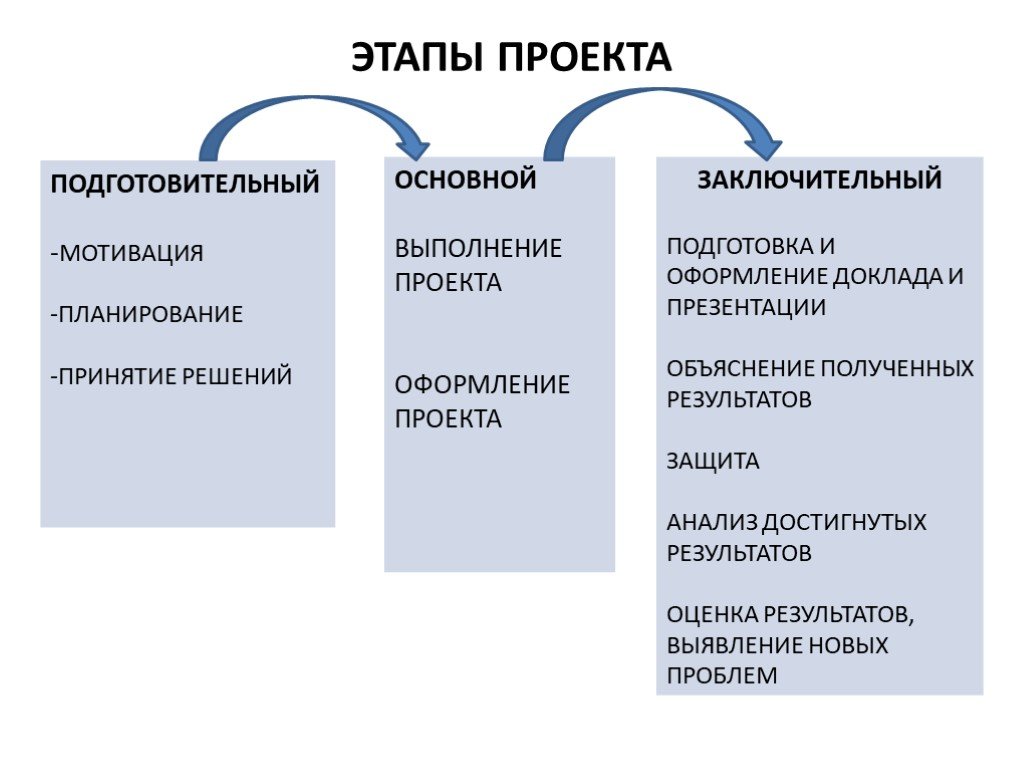
Вот примерный план презентации вашего стартового собрания по проекту, который соответствует нашей повестке дня. Убедитесь, что ваши слайды содержат маркированные версии того, о чем вы будете говорить. Никто не хочет читать полные абзацы, которые точно соответствуют тому, что говорится вслух.
Представление
Это выходит за рамки простого представления имен и ролей вашей команды. Не забудьте:
- Счастливые, улыбающиеся лица и организационная структура
- Немного о вашем агентстве — что вы делаете и как вы это делаете (убедитесь, что все очень актуально; никому не нужен урок истории агентства)
Предыстория проекта
Вы определенно хотите, чтобы клиент высказался по этому разделу. Не забудьте попросить клиента предоставить его контент, чтобы вы могли добавить его в свою презентацию до встречи. Попытка переключаться между презентациями или ноутбуками во время собрания отнимает время и влияет на ход собрания.
Брифинг по проекту
Опять же, здесь вам понадобится мнение клиента. После того, как клиент подробно рассмотрит этот раздел, добавьте любые другие примечания или информацию, которую вы нашли в процессе изучения нового проекта, которая будет иметь отношение к вашей проектной группе и ключевым заинтересованным сторонам. Убедитесь, что закрыто следующее:
После того, как клиент подробно рассмотрит этот раздел, добавьте любые другие примечания или информацию, которую вы нашли в процессе изучения нового проекта, которая будет иметь отношение к вашей проектной группе и ключевым заинтересованным сторонам. Убедитесь, что закрыто следующее:
- Цель проекта
- Цели проекта
- Бизнес-проблема, которую проект призван решить
- Масштаб проекта
Успех
В идеале, вы должны кратко обсудить это с клиентом на предварительном совещании, так что у вас есть первоначальное общее понимание того, как выглядит успешный проект. Включите эти примечания здесь в презентацию.
Если нет, вы можете включить некоторые ключевые показатели эффективности, измерения успеха или другие индикаторы успеха проекта, которые вы обычно используете для этого конкретного типа проекта или отрасли. Оставьте это открытым для обсуждения с клиентом, чтобы его вклад также был оценен.
Управление проектом
Здесь охватывают стандартные вопросы управления проектом, упомянутые в повестке дня:
- План проекта
- Сроки проекта (здесь отлично подходят диаграммы Ганта!)
- Методология
- Конкретные задачи и результаты (краткий обзор
- Риски и зависимости
- План коммуникации и план совместной работы
- План управления изменениями
- Отчеты о статусе проекта
Не стесняйтесь использовать новый слайд для каждой темы, пусть слайды будут короткими и привлекательными.
Любой другой бизнес
Эта часть немного более открыта — пусть клиент сам определяет, что еще нужно охватить. Вы также можете открыть его для своей проектной группы, если позволяет время (хотя, возможно, стоит просмотреть их вопросы до встречи!)
Следующие шаги
Осветить, что необходимо сделать дальше со стороны проектной группы и со стороны клиента . Четко перечислите действия, сроки и время, когда вы, как менеджер проекта, будете принимать последующие меры. Четкое определение задач и четкое соблюдение сроков помогут вам заручиться поддержкой проектной команды и клиента.
Что дальше?
Вы готовы провести встречу по запуску проекта! Убедитесь, что вы выполнили все остальные этапы процесса:
- Как проводить внутренние стартовые встречи проекта и что делать до, во время и после них
- Полное руководство по стартовым встречам проекта
- Как быть лидером во время запуска проекта
)
Также рекомендуется провести последнюю 10-минутную встречу с командой проекта непосредственно перед стартовой встречей с клиентом, чтобы убедиться, что все согласны друг с другом.

